很多人不知道谷歌浏览器如何修改编码格式,那么今天小编就给大家带来了修改编码格式教程,一起去看看吧。
谷歌浏览器设置编码格式的方法:
1、首先要跟大家说的是在最新版本谷歌浏览器中已经没有编码选项了,因为Google Chrome在55版本以后删除了手动设置网站编码的功能。如果还在使用之前版本的用户,可以在有右上角的菜单中找到“工具”,然后就可以编码选项了,如下图:
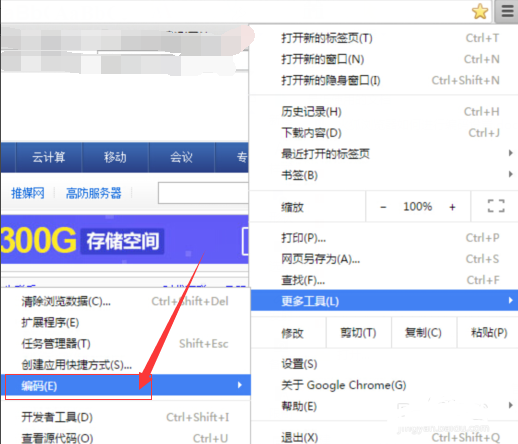
2、如果是新版本的用户我们需要下载一个插件才可以修改谷歌浏览器的编码,具体的操作步骤如下:
(1)打开谷歌浏览器,然后在其右上角的菜单中找到“扩展程序”功能并打开;
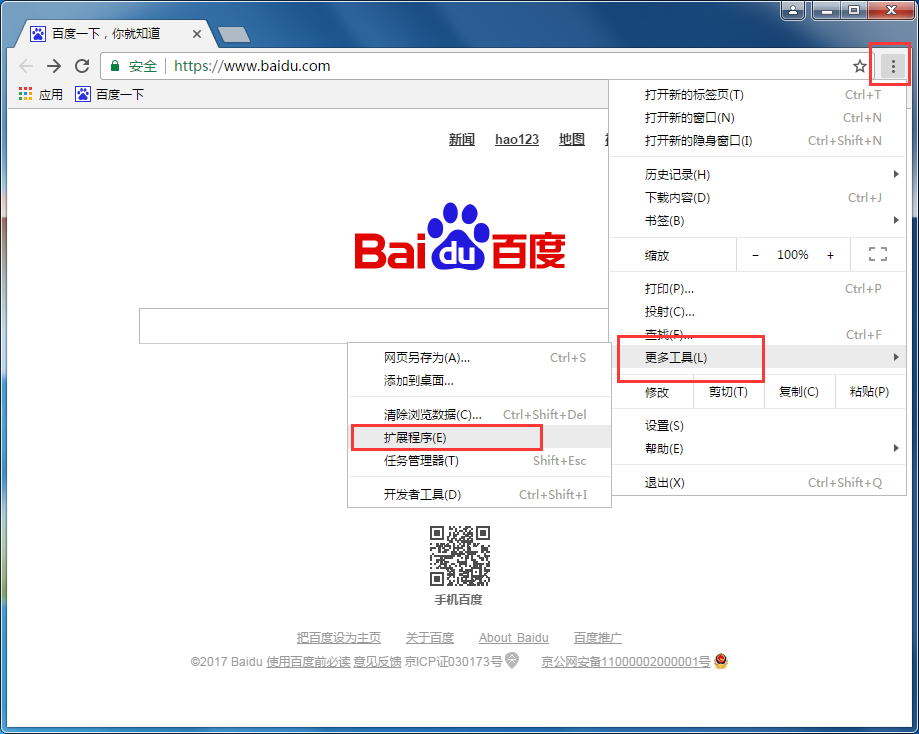
(2)在扩展程序中打开“获取更多扩展程序”;
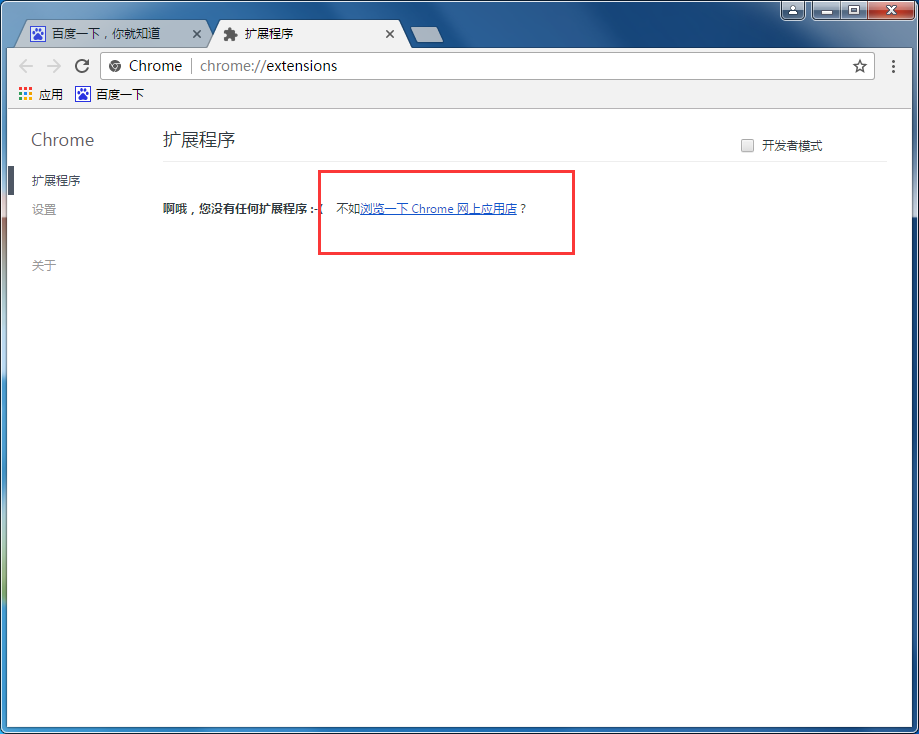
(3)之后在弹出页面的搜索框中输入“编码”并搜索,接着在搜索到的插件中找到“Charset”并安装;
(4)Charset就是设置谷歌浏览器编码的插件了,安装完毕后启用Charset即可设置谷歌浏览器的编码。
以上就是谷歌浏览器修改编码格式的方法,希望可以帮助到大家。
 天极下载
天极下载









































































